工具/原料:
...
很多时候电电脑重装系统可以设置系统还原来解决,那么电脑怎么开启系统还原呢?下面小编给大家带来电脑怎么开启系统还原教程,我们一起来看看吧。
工具/原料:
系统版本:windows7系统
品牌型号:华硕VivoBook14
方法/步骤:
1、电脑在使用系统还原功能时是必须开启Microsoft Software Shadow Copy Provider服务的,检查有没有开启此服务的原因,或者优化软件将此服务关闭了。
2、鼠标点击“开始——搜索”,在搜索框中输入“services”命令按回车键,在搜索出的services.exe上鼠标双击打开服务管理器;
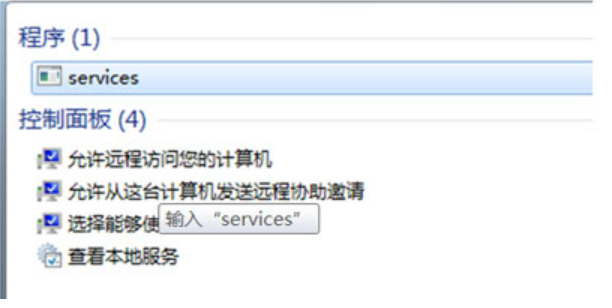
台式电脑系统还原操作
台式电脑系统还原的操作方法,在我们使用电脑的过程中,难免总会遇到一些故障问题需要进行电脑系统还原来解决。最近就有用户想要了解台式电脑重置系统还原的操作方法,那么下面小编就来教教大家台式电脑重置系统还原怎么操作。下面就让我们一起来看看系统还原方法吧!
3、找到并用鼠标双击Microsoft Software Shadow Copy Provider服务项,将启动类型改为开启就可以啦,点击“应用——确定”即可。

4、检查C盘有没有开启系统保护原因,打开就行,具体操作是:在“计算机”图标上鼠标右键点击选择属性,点击左侧的系统保护,看看是否C盘开启了系统还原,如果没有的话,鼠标点击配置,在打开的配置窗口中,选择“还原系统配置和以前版本的文件”即可。

5、检查有没有设置还原点的原因,如果是的话,点击创建就可以啦。
总结:
上述就是电脑怎么开启系统还原教程啦,希望对大家有帮助。
以上就是电脑技术教程《电脑怎么开启系统还原模式》的全部内容,由下载火资源网整理发布,关注我们每日分享Win12、win11、win10、win7、Win XP等系统使用技巧!电脑系统还原步骤
电脑Win7系统用着用着就卡顿了,基本都是因为垃圾文件过多,而我们又懒得去清理导致的。因此就与很多用户都会选择还原系统,直接让电脑恢复原来的状态,简单又彻底。那么电脑系统怎么还原呢?下面小编给大家带来电脑系统还原教程。




